Uživatelská příručka pro Keynote pro Mac
- Vítejte!
- Novinky
-
- Změna průhlednosti objektu
- Vyplnění tvarů a textových rámečků barvou nebo obrázkem
- Přidání ohraničení objektu
- Přidání nadpisu nebo titulku
- Přidání odrazu nebo stínu
- Použití stylů objektů
- Změna velikosti, otočení a převrácení objektů
- Přesouvání a úpravy objektů v seznamu objektů
- Přidávání odkazů s cílem vytvoření interaktivní prezentace
-
- Prezentace na Macu
- Prezentace na samostatném monitoru
- Prezentace během hovoru přes FaceTime
- Použití dálkového ovladače
- Nastavení automatického přehrávání prezentace
- Nastavení hesla požadovaného k opuštění prezentace
- Přehrávání prezentací s více prezentujícími
- Vyzkoušení na Macu
- Zaznamenání prezentací
-
- Odeslání prezentace
- Úvod do spolupráce
- Přizvání dalších uživatelů ke spolupráci
- Spolupráce na sdílené prezentaci
- Zobrazení nejnovější aktivity ve sdílené prezentaci
- Změna nastavení sdílené prezentace
- Ukončení sdílení prezentace
- Sdílené složky a spolupráce
- Použití aplikace Box pro spolupráci
- Vytvoření animovaného GIFu
- Zveřejnění prezentace na blogu
-
- Použití iCloud Drivu v Keynote
- Export do formátu PowerPoint nebo jiného souborového formátu
- Zmenšení souboru prezentace
- Uložení velké prezentace jako souboru balíčku
- Obnovení starší verze prezentace
- Přesunutí prezentace
- Smazání prezentace
- Ochrana prezentace heslem
- Zamknutí prezentace
- Vytváření a správa vlastních motivů
- Copyright

Změna velikosti, přesunutí a zamknutí tabulky v Keynote na Macu
Změna velikosti tabulky
Změna velikosti tabulky slouží ke zvětšení nebo zmenšení tabulky. Počet řádků a sloupců se nezmění.
Přejděte do aplikace Keynote
 na Macu.
na Macu.Otevřete požadovanou prezentaci s tabulkou, klikněte na tabulku a potom na
 v jejím horním rohu.
v jejím horním rohu.Přetažením některého z bílých čtverečků na okraji tabulku zvětšete nebo zmenšete.
Současná změna velikosti řádků i sloupců: Přetáhněte bílý čtvereček v rohu.
Změna velikosti tabulky se zachováním proporcí: S podržením klávesy Shift přetáhněte bílý čtvereček v rohu.
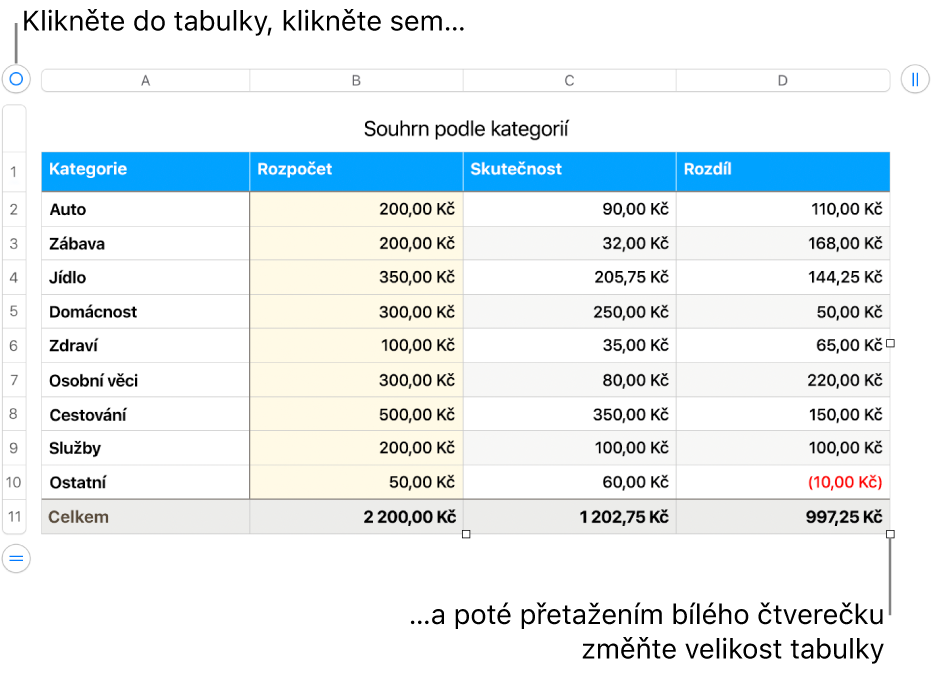
Přesunutí tabulky
Přejděte do aplikace Keynote
 na Macu.
na Macu.Otevřete požadovanou prezentaci s tabulkou, klikněte na tabulku a potom přetáhněte
 v jejím levém horním rohu.
v jejím levém horním rohu.
Zamknutí a odemknutí tabulky
Tabulku lze zamknout, a zabránit tak jejím úpravám, přesunutí či smazání.
Přejděte do aplikace Keynote
 na Macu.
na Macu.Otevřete požadovanou prezentaci s tabulkou a pak proveďte jednu z následujících akcí:
Uzamčení tabulky: Klikněte na tabulku a pak použijte příkaz Rozložení > Zamknout (z nabídky Rozložení u horního okraje obrazovky).
Odemčení tabulky: Klikněte na tabulku a pak použijte příkaz Rozložení > Odemknout.